V tomto článku vysvetlíme, ako používať Nslookup na dopytovanie rôznych typov záznamov DNS. Spustili sme príkazy a postup uvedené v tomto článku v operačnom systéme Debian 10. Rovnaký postup je však možné dodržať aj v iných distribúciách a verziách systému Linux.
Existujú dva režimy, v ktorých Nslookup funguje: interaktívny režim a neinteraktívny režim. Postup sme vysvetlili v neinteraktívnom režime. Na konci sa však tiež naučíte, ako používať interaktívny režim.
Nslookup Neinteraktívny režim
V neinteraktívnom režime sa celý príkaz vydáva na termináli. Tento režim použite, keď požadujete od konkrétneho servera jednu informáciu.
Pre použitie neinteraktívneho režimu je všeobecná syntax:
$ nslookup [možnosť] [názov hostiteľa] [server DNS alebo IP]Ako to funguje?
Otvorte terminál v operačnom systéme Debian. V ľavom hornom rohu pracovnej plochy sa zobrazuje karta Aktivity. Kliknutím na túto kartu sa zobrazí vyhľadávací panel. Odtiaľ môžete vyhľadať aplikáciu Terminal.
Získajte IP adresu pre názov hostiteľa
Ak chcete zistiť adresu IP názvu hostiteľa, je to syntax:
$ príklad.comTáto metóda je tiež známa ako forward DNS lookup.
Napríklad na vyhľadanie IP adresy červený klobúk.com, zadajte do terminálu nasledujúci príkaz:
$ nslookup redhat.comVyššie uvedený príkaz znamená, že Nslookup požaduje od servera DNS vyhľadanie adresy IP redhat.com. Server DNS potom požiada o ďalšie servery, dostane odpoveď a potom ju pošle späť do programu Nslookup.
V termináli dostanete nasledujúce informácie:
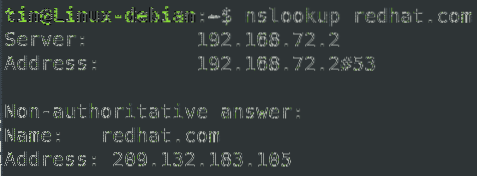
Pochopenie výstupu
Vyššie uvedený výstup nám priniesol niektoré zistenia. Poďme im porozumieť:
Server: 192.168.72.2# Je to adresa IP servera DNS, na ktorú server Nslookup požadoval.
Server: 192.168.72.2 # 53# Je to adresa IP servera DNS spolu s číslom portu 53, s ktorým Nslookup hovoril.
Neautoritatívna odpoveďAdresa: 209.132.183.105
# Neautoritatívna odpoveď naznačuje, že sme dostali odpoveď uloženú v pamäti cache zo servera DNS.
Získajte názov hostiteľa z adresy IP
Môžeme tiež vykonať reverzný Nslookup na rozlíšenie názvu hostiteľa proti IP adrese. Je známe ako reverzné vyhľadávanie DNS.
Syntax príkazu je:
$ nslookup IP_addressV nasledujúcom príklade nájdeme názov hostiteľa proti IP 209.132.183.105 takto:
$ nslookup 209.132.183.105Z nasledujúceho výstupu môžete vidieť, že program Nslookup vrátil názov hostiteľa proti zadanej adrese IP.

Získajte záznamy MX
Záznamy MX (Mail Exchange) určujú nastavenia poštového servera nakonfigurované pre konkrétnu doménu. Obsahuje mapovanie názvu domény na zoznam e-mailových serverov. Záznamy MX hovoria, ktorý poštový server bude spracovávať e-maily odosielané na konkrétnu doménu. Záznamy MX sú nakonfigurované takým spôsobom, že keď sa pošle e-mail na adresu @example.sk je smerovaný na poštové servery pre príklad domény.com.
Ak chcete nájsť záznamy MX pre konkrétnu doménu, je to syntax:
$ nslookup -query = mx príklad.comV nasledujúcom príklade nájdeme záznamy MX pre doménu debian.org:
$ nslookup -query = mx debian.orgNasledujúci výstup zobrazuje záznamy MX pre doménu debian.org.
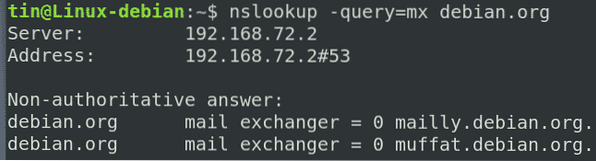
Získajte NS záznamy
V systéme názvov domén sa záznamy NS používajú na identifikáciu, ktoré menné servery sú zodpovedné a smerodajné pre doménu.
Ak chcete nájsť záznamy NS pre konkrétnu doménu, je to syntax:
$ nslookup -query = mx príklad.comV nasledujúcom príklade nachádzame záznamy NS pre doménu debian.org:
$ nslookup -query = mx debian.orgNasledujúci výstup zobrazuje záznamy NS pre doménu debian.org.
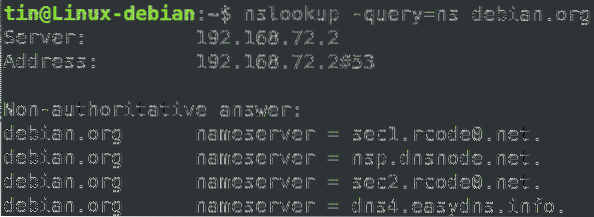
Získajte všetky záznamy DNS
Nslookup možno tiež použiť na načítanie všetkých záznamov súčasne, vrátane A, NS, MX, TXT, SPF atď. pre zadaný názov hostiteľa.
Ak chcete vyhľadať všetky záznamy DNS, použite nasledujúcu syntax:
$ nslookup -query = akýkoľvekNapríklad na vyhľadanie všetkých DNS záznamov domény debian.org, príkaz by bol:
$ nslookup -query = akýkoľvek Debian.org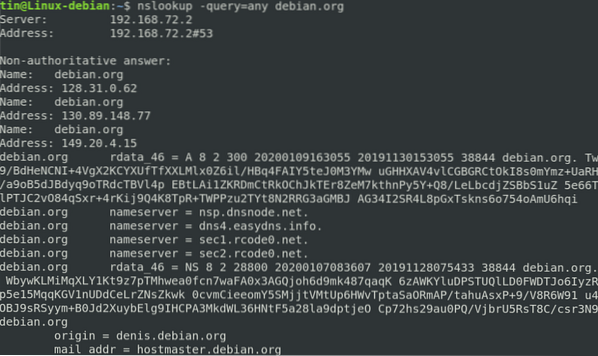
Nslookup Interaktívny režim
V interaktívnom režime najskôr zadáte samostatnú výzvu a potom zadaním ďalších parametrov získate ďalšie informácie. Tento režim použite, keď požadujete od servera veľa informácií.
Ak chcete používať interaktívny režim, jednoducho napíšte nslookup v Termináli a stlačte kláves Enter.
$ nslookupZobrazí sa výzva ako>. Tu môžete získať ďalšie informácie.
V nasledujúcom príklade sme po zadaní výzvy Nslookup zadali nasledujúce príkazy:
# Získanie informácií o adrese IP pre doménu červený klobúk.com
> redhat.com# Získanie MX záznamov pre doménu červený klobúk.com
> nastaviť dopyt = mx> Redhat.com
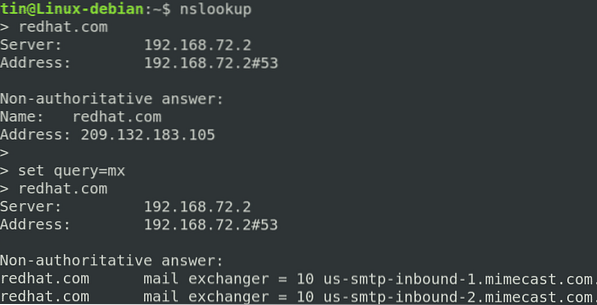
Ako sme videli, Nslookup poskytuje veľa informácií týkajúcich sa DNS, ako sú informácie o spätnom a spätnom vyhľadávaní, záznamy NS, záznamy MX atď. Nie je to však obmedzené iba na tieto informácie, ale poskytuje toho oveľa viac. Zatiaľ však dúfame, že vám bude stačiť základné porozumenie diel Nslookup.
 Phenquestions
Phenquestions


